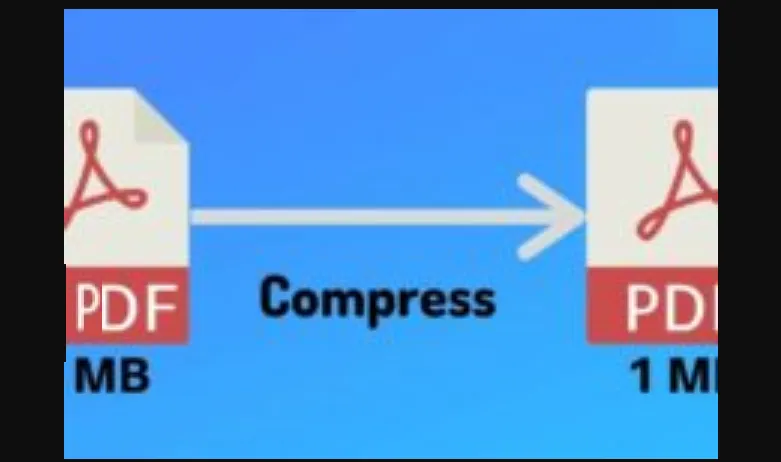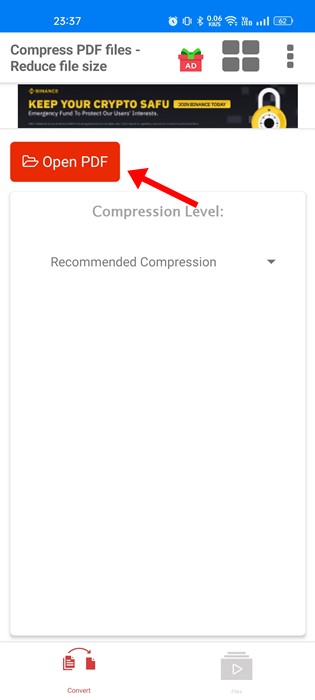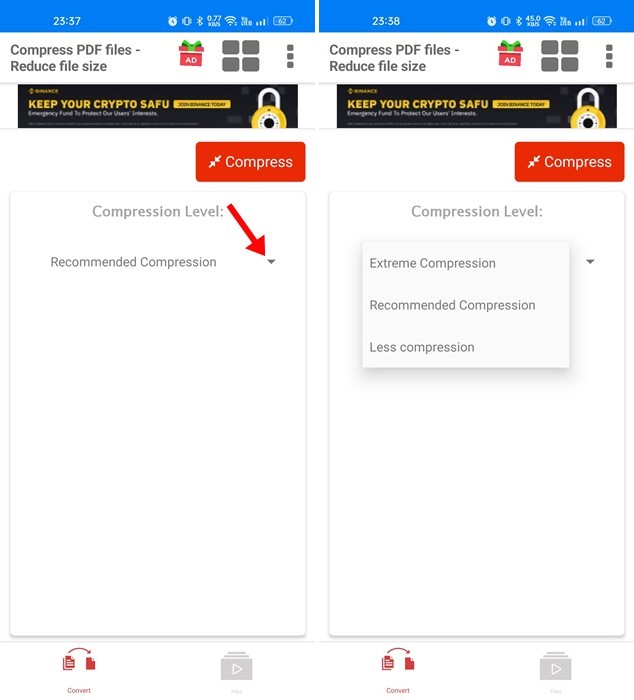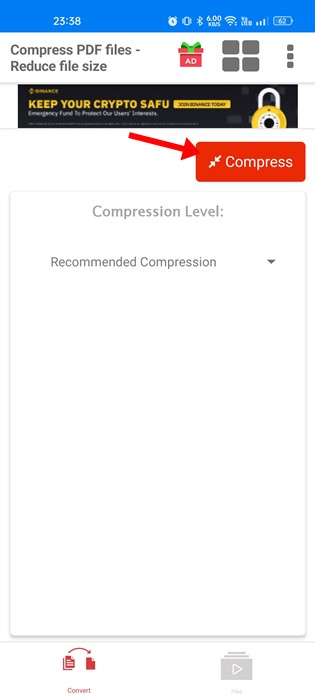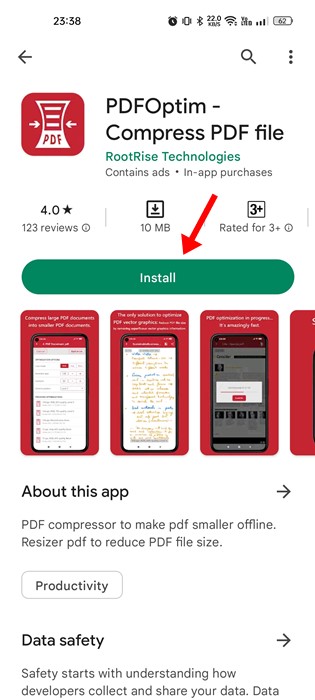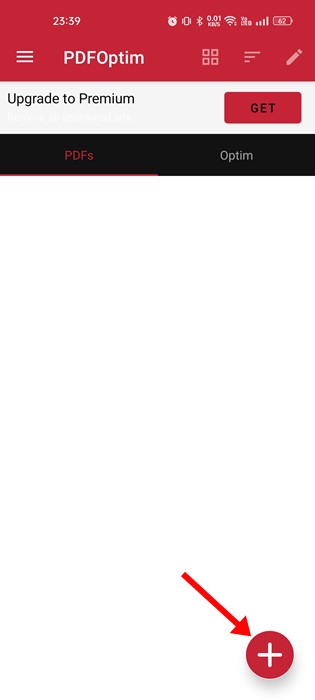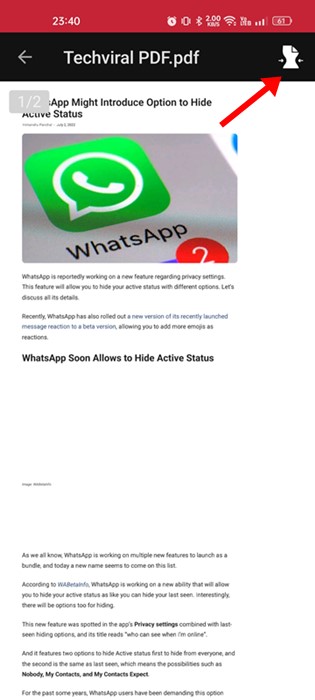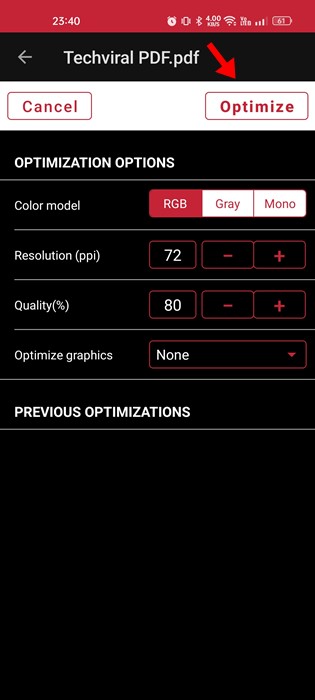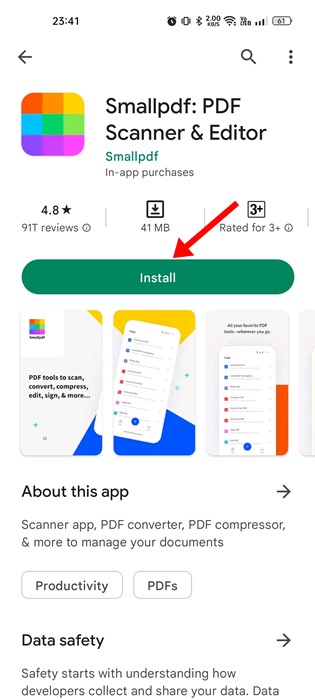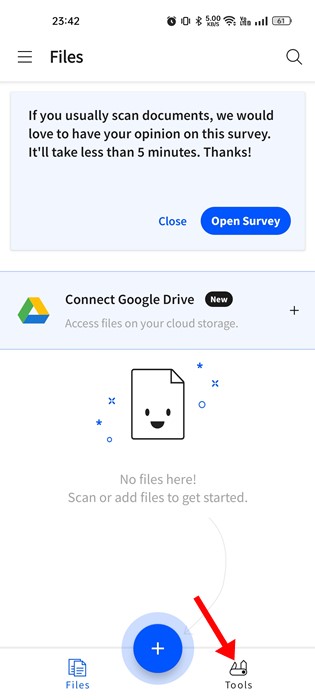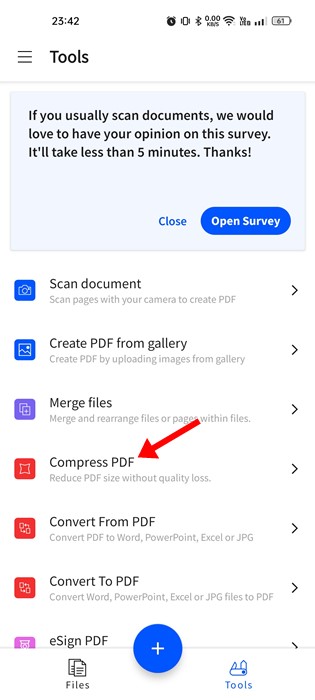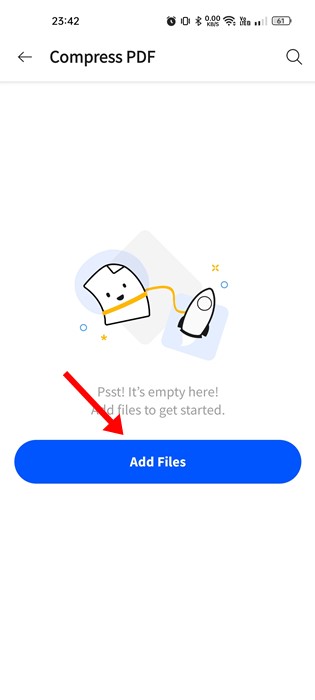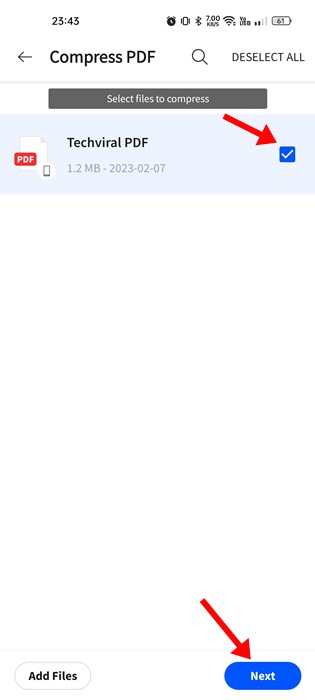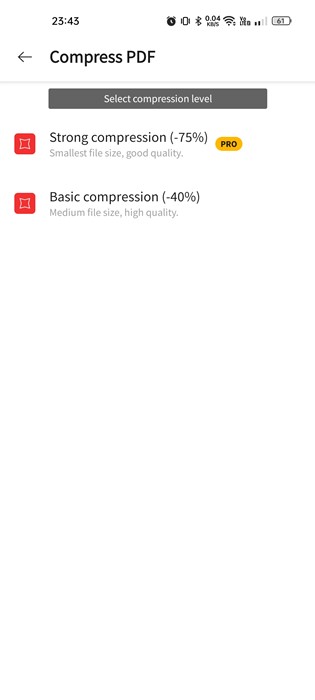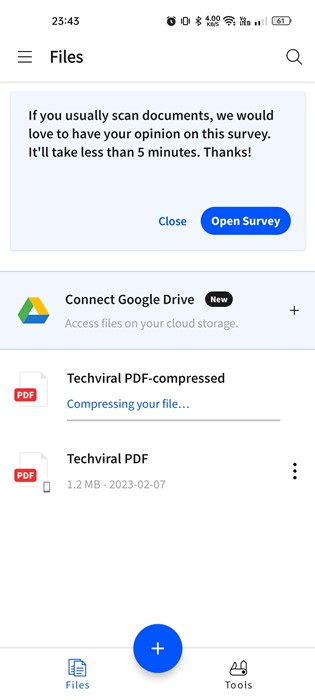PDF கோப்பு அளவைக் குறைப்பது எப்படி (PDFஐ சுருக்கவும்):
PDF கோப்பு வடிவம் அதன் பொலிவை இழந்து வருகிறது, ஆனால் பல வணிகங்கள் மற்றும் இணையதளங்கள் இன்னும் பயனர்களுக்கு தகவல்களை வழங்க PDFகளை நம்பியுள்ளன. எடுத்துக்காட்டாக, வணிக மற்றும் கொள்முதல் ரசீதுகள், இன்வாய்ஸ்கள், வங்கி ரசீதுகள் போன்றவை PDF இல் பயன்படுத்த அனுப்பப்படும்.
PDF, அல்லது Portable Document Format, மிகவும் பிரபலமான கோப்பு வடிவமாகும், இது முக்கியமாக வடிவமைக்கப்பட்ட உரை மற்றும் படங்கள் உட்பட ஆவணங்களை வழங்க பயன்படுகிறது. மற்ற ஒத்த கோப்பு வடிவங்களுடன் ஒப்பிடும்போது, PDF மிகவும் பாதுகாப்பானது, மேலும் பிரத்யேக மூன்றாம் தரப்பு பயன்பாட்டின் மூலம் மட்டுமே திருத்த முடியும்.
நீங்கள் ஒரு ஆன்லைன் வணிகத்தை நடத்தி, PDF கோப்புகளைக் கையாளுகிறீர்கள் என்றால், PDF கம்ப்ரசர் பயன்பாட்டின் தேவையை நீங்கள் உணருவீர்கள். PDF கம்ப்ரசர் பயன்பாடுகள் உங்களுக்கு உதவும் PDF கோப்பின் அளவைக் குறைக்கவும் அதன் தரத்தை பாதிக்காமல். ஆண்ட்ராய்டுக்கு கிடைக்கும் பல PDF கம்ப்ரசர் பயன்பாடுகள் உங்கள் PDF கோப்புகளை எந்த நேரத்திலும் சுருக்க முடியும்.
Android இல் PDF கோப்பு அளவைக் குறைக்கவும்
நீங்கள் அவசரமாக PDFஐ சுருக்க வேண்டியிருக்கும் போது Android க்கான PDF கம்ப்ரசர் பயன்பாடுகள் பயனுள்ளதாக இருக்கும், ஆனால் உங்கள் கணினிக்கான அணுகல் உங்களிடம் இல்லை. கீழே, சுருக்குவதற்கான சில எளிய வழிகளைப் பகிர்ந்துள்ளோம் Android இல் PDF கோப்புகள் . சரிபார்ப்போம்.
1. PDF கோப்பு சுருக்கத்தைப் பயன்படுத்துதல்
சுருக்க PDF கோப்பு என்பது பட்டியலில் உள்ள Android பயன்பாடாகும், இது PDF கோப்பின் அளவைக் குறைக்கவும் உங்கள் சேமிப்பிடத்தை சேமிக்கவும் அனுமதிக்கிறது. மற்ற PDF கம்ப்ரசர்களுடன் ஒப்பிடும்போது, கம்ப்ரஸ் PDF இலகுரக மற்றும் PDF கோப்புகளை சுருக்குவதில் மட்டுமே கவனம் செலுத்துகிறது. சுருக்க, ஆண்ட்ராய்டில் பயன்பாட்டை எவ்வாறு பயன்படுத்துவது என்பது இங்கே PDF கோப்புகள் .
1. முதலில், ஒரு பயன்பாட்டைப் பதிவிறக்கி நிறுவவும் PDF கோப்பை சுருக்கவும் Google Play Store இலிருந்து உங்கள் Android ஸ்மார்ட்போனில்.
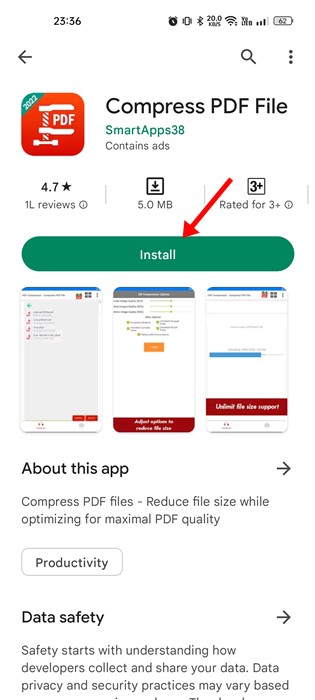
2. நிறுவப்பட்டதும், பயன்பாட்டைத் திறந்து பொத்தானைக் கிளிக் செய்யவும் PDF ஐத் திறக்கவும் . அடுத்து, நீங்கள் சுருக்க விரும்பும் PDF கோப்பைக் கண்டறியவும்.
3. உங்கள் PDF கோப்பைத் தேர்ந்தெடுத்த பிறகு, கீழ்தோன்றும் மெனுவைக் கிளிக் செய்யவும் "அழுத்த நிலை".
4. அடுத்து, சுருக்க வகையைத் தேர்ந்தெடுக்கவும். நீங்கள் குறைந்தபட்ச கோப்பு அளவைக் கொண்டிருக்க விரும்பினால், "" என்பதைத் தேர்ந்தெடுக்கவும் தீவிர அழுத்தம் ".
5. முடிந்ததும், பொத்தானைக் கிளிக் செய்யவும் "அழுத்தம்" ஆப்ஸ் உங்கள் PDFஐ சுருக்கும் வரை காத்திருக்கவும்.
அவ்வளவுதான்! சுருக்கப்பட்ட PDF கோப்பு அசல் கோப்புறையின் அதே கோப்பகத்தில் சேமிக்கப்படும்.
2. PDF கோப்பை PDFOptim உடன் சுருக்கவும்
PDFOptim என்பது நீங்கள் பயன்படுத்தக்கூடிய பட்டியலில் உள்ள சிறந்த PDF அளவு சுருக்க பயன்பாடுகள் ஆகும். மேலே உள்ள பயன்பாட்டைப் போலவே, உங்கள் PDF கோப்பின் அளவைக் குறைக்க PDFoptim உங்களை அனுமதிக்கிறது. குறைக்க PDFOptim ஐ எவ்வாறு பயன்படுத்துவது என்பது இங்கே Android இல் PDF கோப்பு அளவு .
1. முதலில், ஒரு பயன்பாட்டைப் பதிவிறக்கி நிறுவவும் PDFOptim கூகுள் பிளே ஸ்டோரிலிருந்து.
2. நிறுவப்பட்டதும், பொத்தானைக் கிளிக் செய்யவும் (+) திரையின் கீழ் வலது மூலையில்.
3. அதன் பிறகு, PDF ஐத் தேர்ந்தெடுக்கவும் நீங்கள் சுருக்க வேண்டும் என்று. தேர்ந்தெடுக்கப்பட்டதும், அழுத்தவும் PDF கோப்பு .
4. திரையின் மேல் வலது மூலையில் உள்ள ஐகானைத் தட்டவும் அழுத்தம் .
5. இப்போது, நீங்கள் தேர்ந்தெடுக்கும்படி கேட்கப்படுவீர்கள் சுருக்க தரம் . எல்லாவற்றையும் உங்கள் விருப்பப்படி அமைத்து, ஒரு பொத்தானைக் கிளிக் செய்யவும் உகப்பாக்கம் .
அவ்வளவுதான்! ஆண்ட்ராய்டு ஸ்மார்ட்போனில் PDF கோப்பு அளவைக் குறைக்க PDFoptim ஐப் பயன்படுத்தலாம்.
3. SmallPDF உடன் PDF கோப்பின் அளவைக் குறைக்கவும்
SmallPDF பட்டியலில் உள்ள மற்ற இரண்டு விருப்பங்களிலிருந்து வேறுபடுகிறது. இது Android க்கான ஒரு விரிவான PDF கருவியாகும், இது PDF கோப்புகளைப் படிக்க, திருத்த, சுருக்க, ஸ்கேன், ஒன்றிணைத்தல் மற்றும் மாற்ற அனுமதிக்கிறது. Smallpdf மூலம் Android இல் PDF கோப்பு அளவைக் குறைப்பது எளிது. அதற்கு, கீழே உள்ள படிகளைப் பின்பற்றவும்.
1. முதலில், SmallPDF பயன்பாட்டைப் பதிவிறக்கவும் உங்கள் ஆண்ட்ராய்டு ஸ்மார்ட்போனில் இதை நிறுவவும்.
2. நிறுவப்பட்டதும், பயன்பாட்டைத் திறந்து தாவலுக்குச் செல்லவும் "கருவிகள்" கீழ் வலது மூலையில்.
3. அடுத்து Tool என்பதில் கிளிக் செய்யவும் PDF சுருக்க .
4. பொத்தானை அழுத்தவும் கோப்புகளைச் சேர்க்கவும் மற்றும் PDF கோப்பைத் தேர்ந்தெடுக்கவும் நீங்கள் சுருக்க வேண்டும் என்று.
5. அடுத்து, பதிவேற்றிய கோப்பைத் தேர்ந்தெடுத்து பொத்தானை அழுத்தவும் அடுத்தது .
6. அடுத்த திரையில், அழுத்துவதற்கு இரண்டு விருப்பங்களைக் காண்பீர்கள். ஒரு விருப்பம் திறக்கப்பட்டது வலுவான அழுத்தம் தொழில்முறை பதிப்பில். ஆனால் நீங்கள் தேர்வு செய்யலாம் அடிப்படை அழுத்தம் இது கோப்பு அளவு 40% வரை குறைக்கிறது.
7. சுருக்க வகையைத் தேர்ந்தெடுத்த பிறகு, சுருக்கம் தொடங்கும் கோப்பு.
அவ்வளவுதான்! நீங்கள் அசல் PDF கோப்பை சேமித்த அதே கோப்புறையில் சுருக்கப்பட்ட கோப்பைக் காண்பீர்கள்.
எனவே, ஆண்ட்ராய்டு ஸ்மார்ட்போன்களில் PDF கோப்பு அளவைக் குறைப்பதற்கான முதல் மூன்று இலவச வழிகள் இவை. Android இல் PDF கோப்பின் அளவைக் குறைக்க உங்களுக்கு மேலும் உதவி தேவைப்பட்டால், கீழே உள்ள கருத்துகளில் எங்களுக்குத் தெரியப்படுத்தவும். மேலும், கட்டுரை உங்களுக்கு உதவியிருந்தால், அதை உங்கள் நண்பர்களுடன் பகிர்ந்து கொள்ளுங்கள்.